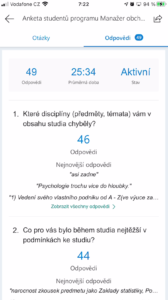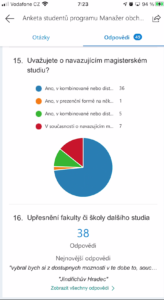Editace a zobrazení výsledků formuláře Microsoft Forms na mobilu

V rámci aplikace Microsoft Office je možné vytvářet, upravovat a prohlížet odpovědi formulářů z aplikace Microsoft Forms.
Tvorba formuláře
- V dolním panelu nástrojů aplikace Microsoft Office klikneme do prostředního tlačítka Akce.
- V sekci Další akce klikneme do volby Vytvořit formulář.
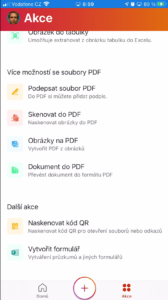
- Klikneme do názvu Formulář bez názvu a upravíme název formuláře na Mobilní formulář.
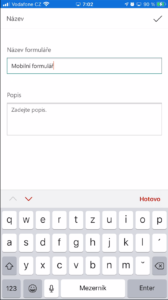
- V pravém horním rohu klikneme do tlačítka Uložit.
- V spodní části obrazovky klikneme do tlačítka Přidat otázku.
- V spodní části obrazovky klikneme do tlačítka Volba.
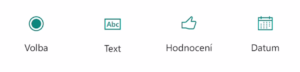
- Vložíme text a možnosti první otázky:
Která aplikace Microsoftu slouží pro online výuku?- Microsoft Outlook
- Microsoft Teams
- V pravém horním rohu klikneme do tlačítka Uložit.
- Obdobně vložíme další tři otázky.
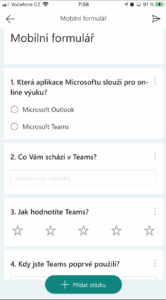
- V pravém horním rohu obrazovky klikneme do tlačítka Poslat. Můžeme zkopírovat odkaz na formulář nebo jej přímo poslat e-mailem.
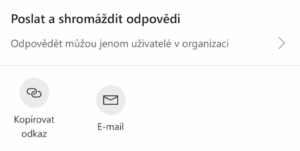
Úprava formuláře
- V kartě Domů aplikace Microsoft Office najdeme formulář v posledních souborech. Z místní nabídky jej můžeme připnout na začátek seznamu souborů.
- Formulář připravený na mobilu či formulář připravený na počítači (pokud nepoužívá speciální typy otázek nedostupné na mobilu) můžeme později upravovat. Pokud již respondenti odpověděli, úpravy provádíme v kartě Otázky.
Prohlížení odpovědí
- V kartě Odpovědi můžeme zobrazit souhrn odpovědí včetně případného grafického zobrazení. Takto lze zobrazit odpovědi i z formulářů, které nelze na mobilu upravovat.